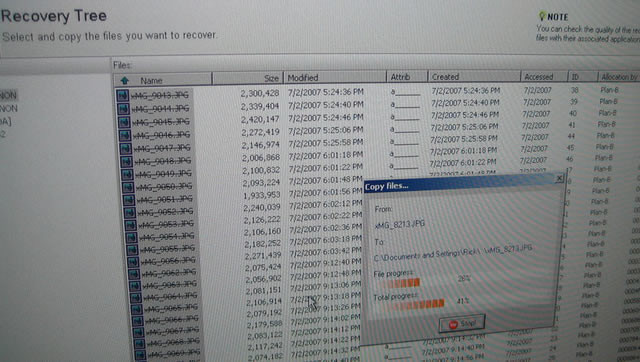Восстановление данных – это искусство, требующее не только технических навыков, но и творческого подхода. Иногда задача кажется почти невыполнимой даже для опытных специалистов в специализированных лабораториях. В то же время, бывают ситуации, когда спасение информации оказывается удивительно простым – например, если вы случайно удалили файлы и быстро осознали свою ошибку.
Между этими двумя крайностями существует зона, где работают настоящие профессионалы. Их мастерство заключается в том, чтобы найти баланс между сложностью и возможностью. Малейшая ошибка в процессе восстановления может привести к потере данных, особенно когда речь идет о форматировании диска или удалении содержимого. Операционная система начинает заполнять свободные участки новыми файлами, что приводит к перезаписи уже существующих данных и делает их безвозвратно утраченными.
Поэтому, когда дело доходит до спасения информации, важно доверить эту задачу тем, кто знает, как действовать на грани возможного. Профессионалы обладают не только знаниями, но и интуицией, которая помогает им находить скрытые пути к восстановлению данных, даже когда кажется, что все потеряно.
В случае потери данных – сохраняйте спокойствие
Хотя многие уже сталкивались с потерей данных, большинство пользователей охватывает парализующий ужас. Однако, следует сохранять спокойствие, потому что в порыве паники можно совершить опрометчивые поступки. В случае малейших сомнений выключите компьютер и попробуйте успокоиться.
Если компьютер перестал отвечать на команды, нажмите выключатель и удерживайте его нажатым не менее четырех секунд. Кроме того, вы можете вытащить вилку из розетки.
Помните, что перезапись данных (даже ошибочных) приводит к полному удалению или повреждению фрагментов утерянных данных. Поэтому специалисты в лабораториях сначала создают точную копию вашего носителя и именно с неё пытаются восстановить данные, которые Вы потеряли. Даже если во время восстановления данных возникнут непредвиденные осложнения, специалист будет иметь в своем распоряжении неповрежденный оригинал.
Для создания копии диска в режиме «1 к 1» нужно программное обеспечение, способное справиться с ошибками, которые в такой ситуации оказываются неизбежными. К инструментам такого типа относится, без сомнения, HDD Raw Copy Tool. Однако, если повреждения касаются головки чтения/записи или контроллер SSD, не поможет даже самое лучшее программное обеспечение. Наоборот – попытки запуска диска могут нанести ещё больший ущерб.

Во многих случаях вовсе не нужно создавать копии всего диска. Чтобы не допустить перезаписи потерянных ресурсов, достаточно снять привод и подключить к компьютеру с операционной системой на другом диске. Подключение можно осуществить одним из трех способов.
Первый заключается в подключении проводом SATA внутри корпуса ПК. Имея в распоряжении корпус диск, вы можете разместить в него свой диск. И, наконец, Вы можете подключить диск через адаптер USB-SATA. Если вы имеете дело с жестким диском от компьютера Apple (с файловой системой HFS+), вы можете прочитать его содержимое с помощью бесплатной утилиты HFS+ for Windows.
Чтобы избежать повторной перезаписи данных, не запускайте операционной системы с поврежденного носителя или жесткого диска, на котором произошла потеря данных. В качестве альтернативы вы можете воспользоваться системой аварийного типа Live. Системы этого типа не требуют установки. Их можно запускать с диска CD/DVD или флешки.
Обязательно убедитесь, что ваш компьютер выполнит загрузку с оптического диска или подключенной USB-памяти. Для этого нужно нажать соответствующую клавишу сразу после включения компьютера (проверьте в руководстве по эксплуатации) или измените порядок приводов по умолчанию в настройках BIOS.
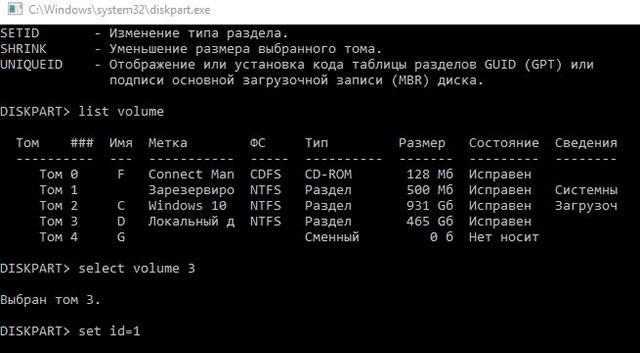
Что делать при внезапной потери данных
Прежде, чем начать восстановление утерянных данных, постарайтесь сузить круг потенциальных неисправностей и определить возможную причину. Если дошло до ошибочного удаления файлов или форматирования раздела, данные ещё можно восстановить. Они невидимы только для операционной системы.
В таких ситуациях помогут программы для восстановления данных, такие как, например, бесплатные утилиты Recuva и Data Recovery Wizard Free или коммерческие Abelssoft Undeleter. Подключите жесткий диск к другому компьютеру и запустите приложение для восстановления данных.
Если в списке дисков Windows не хватает одного из дисков, вероятно, он «скрыт». Вы можете восстановить его видимость с помощью, например, Easeus Partition Master или инструментов DiskPart, который является компонентом Windows. Параметр для восстановления видимости диска – set id=1. Более подробную информацию о DiskPart вы найдете на страницах поддержки Microsoft (информация на английском языке).
В качестве носителей для хранения больших объемов данных популярными остаются обычные жесткие диски (ферромагнитные). Для простоты мы называем их HDD (Hard Disk Drives).
Когда речь идет о подвижных узлах диска, стоит отметить, что каждая модель HDD издает звуки – в первую очередь, во время запуска системы и операции записи/чтения. Если диск поврежден механически, например, вследствие удара головками о вращающиеся тарелки (так называемый, head crash), то появятся другие звуки.
Если вы слышите стук или шарканье, ваш жесткий диск скорее всего поврежден механически. В этом случае немедленно выключите компьютер, отсоедините его от питания и не пытайтесь снова включать. Ни при каких обстоятельствах не пытайтесь восстановить данные самостоятельно. Риск увеличения ущерба в результате повторного столкновения головок с поверхностью магнитных пластин слишком высок.
Если вы заботитесь о потерянных ресурсах, и у Вас нет резервной копии, Вам остается только снять жесткий диск и отдать его в лабораторию, предоставляющую услуги восстановления данных. Однако, имейте в виду, что помощь в восстановлении данных, как правило, очень дорога. В зависимости от повреждения носителя, услуга может стоить от тысячи до нескольких десятков тысяч рублей.
Специализированные лаборатории помогут не только в случае механических повреждений привода, а также в случае поломки электронных элементов. Некоторые из них располагают большими складами запасных частей, так что в состоянии достать необходимые детали даже для старых моделей жестких дисков HDD и спасти, казалось бы, потерянные данные.
Восстановление данных с других носителей
Потеря данных может произойти, конечно, не только на HDD, но и на носителях других типов – SSD, usb flash drive, картах памяти, мобильных устройств и CD/DVD. В случае ошибок чтения оптических носителей, иногда достаточно протереть диск мягкой тканью (лучше всего от центра к краям – движениями по прямой).
Мелкие царапины можно удалить с помощью специальной полировальной пасты. Кроме того, Вам могут пригодиться такие инструменты, как IsoBuster, IsoPuzzle и Unstoppable Copier. Важную роль в восстановлении поврежденных компакт-дисков или DVD-дисков играет привод. В случае проблем стоит попробовать восстановить данные с носителя на другом приводе CD/DVD – например, у родственников или друзей.
Восстановление данных с жестких дисков SSD идёт по совершенно другими законами. Во время удаления данных Windows версии 7 и более поздних сигнализирует диску, что можно переписать освобожденную область.
Для этого используется команда TRIM (TRends & Indices for Monitoring data). В ходе этой операции данные не только скрываются, но и физически удаляются с диска. Поэтому, в случае ошибочного удаления данных с твердотельного диска, диска немедленно выключите функцию TRIM. Откройте окно Выполнить (клавиши Win + R), и введите команду fsutil behavior set disabledeletenotify 1.
Однако, если диск SSD вышел из строя, остается только попытка восстановления данных в лаборатории. Как правило, она оказывается сложной и дорогостоящей. В противном случае, можно попытаться спасти данные одной из программ, которые применяются так же в случае жестких дисков.
Данные, потерянные с таких носителей, как USB-накопители, SD-карты и подобные им, можно восстановить с помощью утилит Testdisk & Photorec.
Особую категорию оборудования представляют планшеты и смартфоны, потому что доступ к таким мобильным устройствам с помощью Windows осуществляется по только по протоколу MTP (Media Transfer Protocol). Эти устройства не видны как устройства хранения данных, чего требуют программы для восстановления данных в Windows. Если потерянные данные находятся на карте памяти microSD, то можно попытаться восстановить её через кард-ридер, который в Windows виден как отдельный диск.
Проще оказывается восстановление удаленных файлов из разблокированный (с root правами) внутренней памяти устройств, работающих под управлением Android. Для этого прекрасно подходят такие приложения, как DiskDigger photo recovery и Undelete for Root Users.
Резервное копирование и S.M.A.R.T. контроль
В конце мы хотим привести несколько фактов. Систематические исследования жестких дисков показывают, что в течение первых трех лет эксплуатации поломке подвергается четверть носителей HDD. Поэтому мы рекомендуем защищать себя, создавая заранее резервные копии своих ресурсов. В этом вам помогут такие программы, как Paragon Backup & Recovery или Toucan.
Пользователям мобильных устройств с операционной системой Android, iOS или Windows Phone мы рекомендуем создавать резервные копии в облаке. Используя это решение, Вы не потеряете свои данные даже в случае поломки, потери или кражи оборудования.
Такие программы, как Acronis Drive Monitor и CrystalDiskInfo помогают контролировать текущее состояние жестких дисков. Считывают значения системы S.M.A.R.T. (Self Monitoring, Analysis and Reporting Technology) и «бьют тревогу», когда результаты тестов превышают критический уровень. Таким образом, средства контроля заранее предупреждают о возможной поломке. Утилита для контроля SSD носит название SSDlife.
Влияние на сохранность данных имеет также качество носителя, на котором они хранятся. Чуть более дорогой диск, возможно, сэкономит вам много времени и нервов. Помните, что спасение потерянных данных очень дорого, и нет уверенности в том, что он закончится успехом.